Запись звука на Chromebook очень удобна. Вы можете записать звуковое сообщение для друга и отправить его позже. Вы можете записать свою идею на миллион долларов, прежде чем она исчезнет в эфире. Существует множество других причин, по которым вы можете записывать аудио на свой Chromebook.
Но как? Как лучше всего использовать Chromebook для записи звука?
Ну, не удивляйся больше. Вот лучшие способы записи звука на Chromebook.
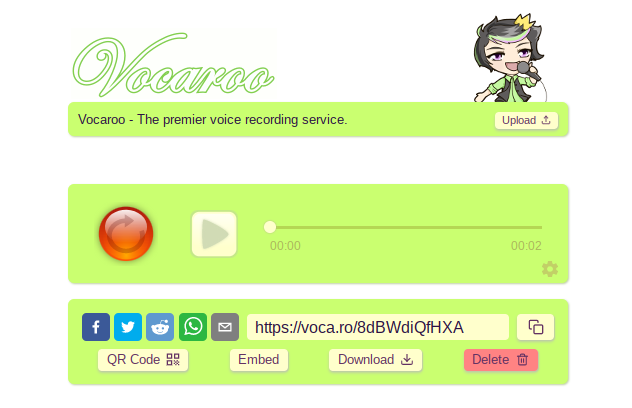
Vocaroo - это базовая, но удобная опция записи голоса для вашего Chromebook. Перейдите на сайт Vocaroo, нажмите кнопку записи и начните говорить.
Нажмите кнопку записи еще раз, чтобы закончить запись. Оттуда вы можете загрузить файл, поделиться URL-адресом записи, создать QR-код для записи или нажать кнопку удаления.
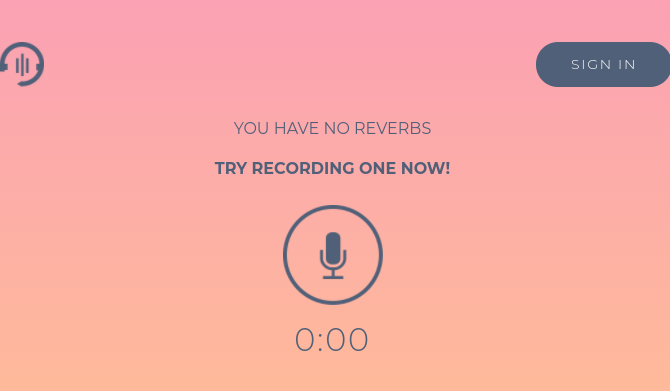
Reverb Record - это еще одна удобная базовая опция записи в Интернете, которую вы можете использовать с Chromebook. Интерфейс Reverb Record аналогичен системе Vocaroo. Вы заходите на сайт, нажимаете кнопку записи и начинаете говорить. Когда вы закончите, нажмите кнопку записи еще раз, чтобы закончить. После записи есть варианты для обмена или встраивания вашей записи.
Если вы создадите учетную запись с помощью Record Reverb, вы сможете управлять своими существующими записями.
Существует также возможность использования расширения Reverb Record для Google Chrome, которое добавляет функцию аудиозаписи в ваш браузер. После установки запись реверберации доступна по нажатию кнопки на панели расширений Chrome рядом с адресной строкой.
Скачать: Запись реверберации для Гугл Хром (Свободно)
3. Запись команды через Crosh
Знаете ли вы, что в Chrome OS Developer Shell (известной как Crosh) есть команда записи звука?
Вы можете использовать команды Crosh только после включения режима разработчика. Если вы не знаете, как получить доступ к режиму разработчика, проверьте как перевести Chromebook в режим разработчика Как установить Linux на ChromebookВот как установить Linux на Chromebook, чтобы вы могли начать использовать другие приложения, такие как Skype, VLC Media Player и другие! Читать далее . Просто знайте, что есть несколько плюсов и минусов для включения режима разработчика Все, что нужно знать о режиме разработчика ChromebookДополнительную функциональность и гибкость можно получить на Chromebook в режиме разработчика. Но разве это хорошая идея? Могут ли негативы перевесить позитивы? Стоит ли рисковать? Читать далее так что проверяйте перед совершением.
Если вы можете использовать режим разработчика, вы можете использовать команду записи в Crosh.
Нажмите CTRL + ATL + T открыть Crosh, оболочку разработчика Chrome OS. Для записи звука используйте следующую команду:
звукозапись [секунды]
Замените [секунд] на количество секунд, которое вы хотите активировать свой микрофон. Выходной аудиофайл сохраняется в Файлы. Вы можете воспроизвести аудиофайл, используя звуковая игра [местоположение файла], или выберите файл вручную.
Запись далека от единственной команды Crosh. Проверьте наш список лучшие команды Chromebook Terminal 18 Команды Crosh Terminal Все пользователи Chromebook должны знатьУ вашего Chromebook есть собственный терминал, Crosh. Мы покажем вам основные команды терминала Chromebook, которые вы должны знать. Читать далее чтобы начать.
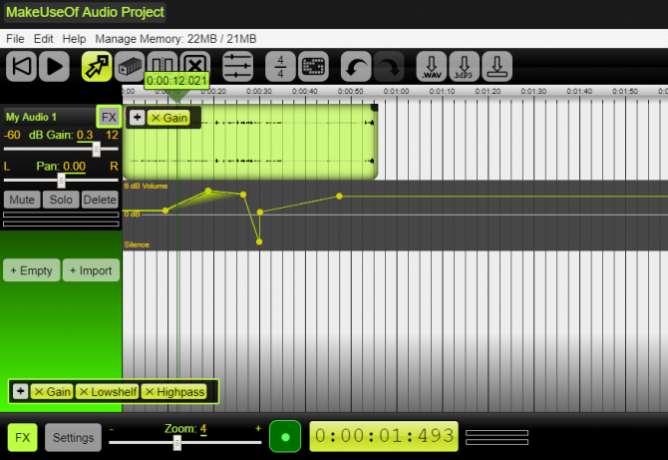
Beautiful Audio Editor более продвинут, чем предыдущие варианты записи звука. Хотя проект не получал обновления с 2016 года, вы все равно можете использовать его для бесплатной записи многодорожечной аудиозаписи с вашего Chromebook.
Есть несколько предостережений от Beautiful Audio Editor. Приложение «экспериментальное» и «может привести к сбою», особенно если ваш проект занимает более 45 минут или использует более 300 МБ памяти. Тем не менее, это быстрый и простой в использовании инструмент аудио с фильтрами, динамическим сжатием, управлением треками, мастерингом аудио и многим другим.
Скачать: Красивый аудио редактор для Гугл Хром (Свободно)

Anchor - это популярная платформа для подкастинга, которую вы можете использовать для записи звука из браузера Chromebook. Вы можете использовать Anchor для записи аудио, а затем публиковать на нескольких платформах, включая Spotify, Apple Podcasts, Google Podcasts и другие платформы подкастов.
Использовать Anchor для записи аудио на Chromebook очень просто. Во-первых, вам нужен аккаунт Anchor. После регистрации отправляйтесь в Создайте свой подкаст> Записьи выберите свой микрофон. Настройка Anchor по умолчанию должна определять встроенный микрофон Chromebook. Когда вы будете готовы, нажмите кнопку записи.
После записи вы можете загрузить файл для последующего использования или загрузить его на платформы подкастов.
Якорная запись с друзьями 2.0
Кроме того, в начале пандемии COVID-19 Anchor обновил свои Запись с друзьями инструмент, который позволяет создавать подкасты с использованием огромного количества устройств. Только один человек нуждается в учетной записи Anchor (хост). Хост отправляет ссылку другим участникам, и каждый может начать подкастинг.
Запись с друзьями 2.0 - это действительно быстрый способ записи звука удаленной группы на Chromebook.

Mic Note - облачный инструмент для записи и записи заметок в Chrome OS. Вы можете использовать Mic Note для синхронизации своих записей и заметок между устройствами, что означает, что вы никогда не потеряете свою работу и всегда будете иметь под рукой.
Веб-приложение Mic Note простое в использовании. В верхней части экрана расположены параметры записи звука, позволяющие захватить микрофон устройства. Под параметрами аудиозаписи находится блокнот с параметрами форматирования.
Микрофон Примечание также включает несколько удобных дополнительных функций. Если вы записываете звук Chromebook, чтобы делать заметки, вы можете попробовать инструмент Mic Note Transcription Tool. Кроме того, вы можете обрезать аудио и письменные заметки вместе, или добавить изображения или PDF-файлы.
Версия Mic Note позволяет записывать 10 минут аудио на каждую заметку, хотя вы можете создавать неограниченное количество заметок. Если вам требуется больше времени для записи звука, Mic Note Pro позволяет записывать четыре часа аудио на одну заметку за один платеж в размере $ 14,99. Pro также позволяет вставлять до 100 изображений на заметку и дополнительные функции записи звука (обрезка, удаление, извлечение и т. Д.).
Вы можете перейти на Mic Note Pro в веб-приложении Mic Note.
Скачать: Микрофон Примечание для Гугл Хром (Свободно)

Последний вариант - это не просто инструмент для записи звука. Вы также можете использовать Screencastify для записи рабочего стола Chromebook. Комбинация делает Screencastify идеальным для создания коротких видеороликов Chromebook с наложением звука.
В этот микс добавлены встроенные инструменты рисования, возможность записи одной вкладки или всего рабочего стола, а также выбор входов для микрофона и камеры. Короче говоря, это отличный инструмент для записи аудио (и видео) Chromebook.
Бесплатная версия Screencastify позволяет создавать пятиминутные видеоролики со звуком. Вы можете перейти на Screencastify Unlimited за 49 долларов США на человека в год, открыв неограниченную запись, дополнительные функции записи и дополнительные параметры экспорта видео и аудио.
Скачать: Screencastify для Гугл Хром (Свободно)
Какой ваш любимый инструмент записи звука Chromebook?
Вам доступно множество вариантов аудиозаписи Chromebook, большинство из которых бесплатны. Вы можете найти комбинацию инструментов, которая лучше всего подходит для ваших аудиозаписей, в зависимости от ваших требований.
Если вы имеете в виду более продвинутый звук, проверьте лучшие онлайн аудио редакторы для пользователей Chromebook 5 лучших бесплатных онлайн аудио редакторов в ИнтернетеЧто если вам нужно отредактировать аудиоклипы, но не можете установить программное обеспечение? Вот лучшие бесплатные онлайн аудио редакторы. Читать далее .
Раскрытие партнерской программы: Покупая продукты, которые мы рекомендуем, вы помогаете поддерживать работу сайта. Читать далее.
Гэвин - старший писатель MUO. Он также является редактором и SEO-менеджером сайта крипто-ориентированных сайтов MakeUseOf, Blocks Decoded. Он имеет степень бакалавра (с отличием) современного письма и практики цифрового искусства, разграбленные с холмов Девона, а также более чем десятилетний профессиональный опыт в области письма. Он наслаждается обильным количеством чая.

